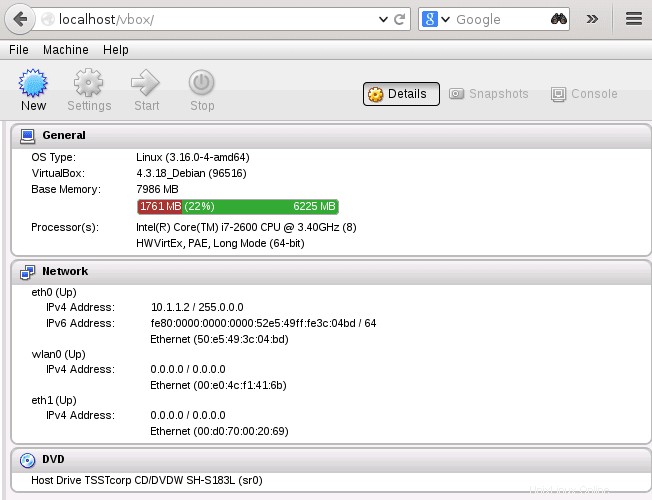phpVirtualBox vám umožňuje spravovat lokálně nebo vzdáleně vaše virtuální stroje běžící pod VirtualBoxem prostřednictvím webového rozhraní. Tato konfigurace popisuje instalaci a základní konfiguraci phpVirtualBox na Debian Linuxu.
Nejprve musíme nainstalovat apache2 a podpora php:
# apt-get install libapache2-mod-php5 apache2 unzip wget
Dále si musíme stáhnout phpVirtualBox . V případě potřeby aktualizujte svůj odkaz ke stažení:
$ wget http://downloads.sourceforge.net/project/phpvirtualbox/phpvirtualbox-4.3-2.zip
Dále rozbalíme a přesuneme phpVirtualBox kód do kořenového adresáře našeho apache2 adresář webového serveru.
# unzip phpvirtualbox-4.3-2.zip # mv phpvirtualbox-4.3-2/ /var/www/html/vbox
Dále musíme nastavit náš soubor config.php. Nejprve zkopírujte config.php-example ukázkový konfigurační soubor na config.php. :
# cd /var/www/html/vbox # cp config.php-example config.php
Ve výchozím nastavení vzorový konfigurační soubor funguje dobře. Vše, co je potřeba, je nastavit uživatelské jméno a heslo pro uživatele, který provozuje virtuální schránku. Chcete-li to provést, otevřete svůj nový config.php a změňte na následující řádky, aby odpovídaly přihlašovacím údajům uživatele vaší virtuální schránky:
/* Username / Password for system user that runs VirtualBox */ var $username = 'vboxuser'; var $password = 'password';
Změňte vlastníka celého adresáře vbox obsahujícího všechny phpVirtualBox soubory do www-data :
# chown -R www-data.www-data /var/www/html/vbox
Co zbývá, je spustit VirtualBox Web server. Webový server virtuální schránky by měl spouštět uživatel definovaný v config.php soubor:
$ vboxwebsrv -H 127.0.0.1 Oracle VM VirtualBox web service Version 4.3.18_Debian (C) 2007-2015 Oracle Corporation All rights reserved. VirtualBox web service 4.3.18_Debian r96516 linux.amd64 (Jan 26 2015 11:31:36) release log 00:00:00.000159 main Log opened 2015-02-28T08:25:43.845995000Z 00:00:00.000162 main Build Type: release 00:00:00.000166 main OS Product: Linux 00:00:00.000167 main OS Release: 3.16.0-4-amd64 00:00:00.000169 main OS Version: #1 SMP Debian 3.16.7-ckt2-1 (2014-12-08) 00:00:00.000201 main DMI Product Name: Z68X-UD3-B3 00:00:00.000211 main DMI Product Version: 00:00:00.000307 main Host RAM: 7986MB total, 6284MB available 00:00:00.000312 main Executable: /usr/lib/virtualbox/vboxwebsrv 00:00:00.000313 main Process ID: 8333 00:00:00.000314 main Package type: LINUX_64BITS_GENERIC (OSE) 00:00:00.161962 SQPmp Socket connection successful: host = 127.0.0.1, port = 18083, master socket = 9
nyní máte přístup k vašemu phpVirtualBox webové rozhraní tak, že ve svém prohlížeči přejdete na:
http://localhost/vbox/
Kde je výchozí phpVirtualBox Uživatelské jméno a heslo je:
username: admin password: admin